SAMSUNG S22E450F, S22E650D, S23E650D, S23E650K, S24E450F User Manual [nl]
...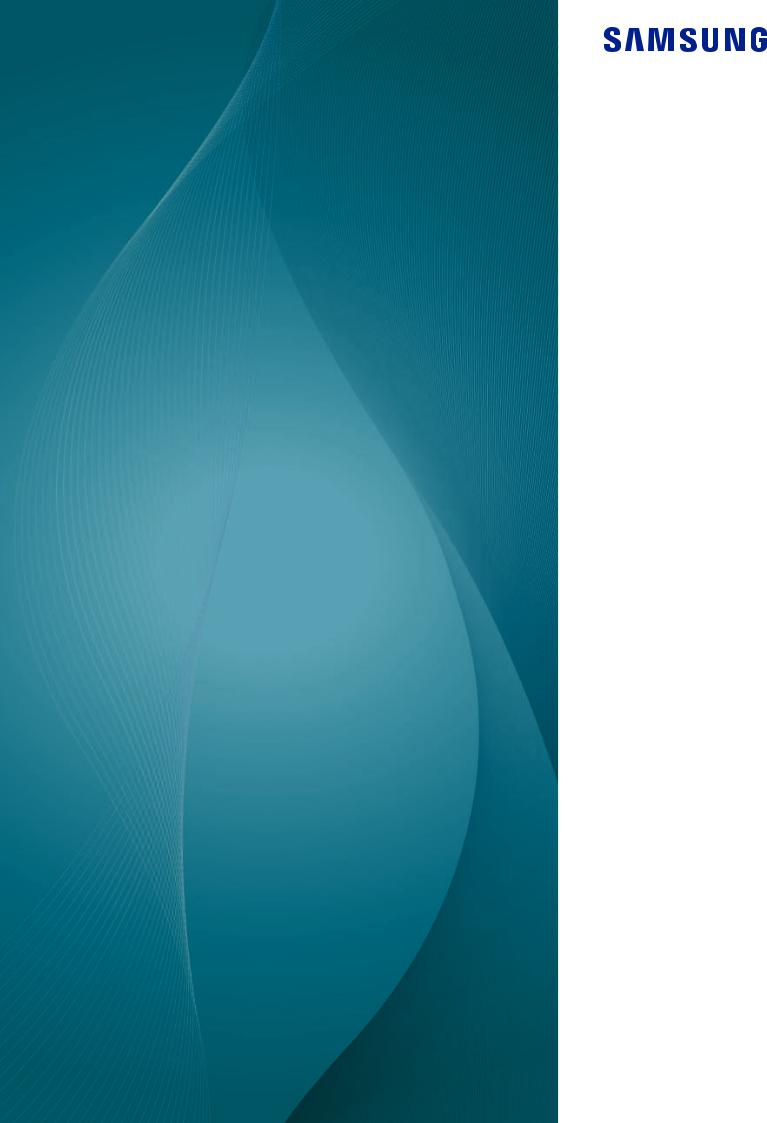
Gebruikershandleiding
S22E450F
S22E650D
S23E650D
S23E650K
S24E450F
S24E650PL
S24E650XL
S24E650DW
S24E650MW
S24E650XW
S27E650D
S27E650X
De kleur en het uiterlijk kunnen afwijken, afhankelijk van het product. Ook kunnen de specificaties zonder voorafgaand bericht worden gewijzigd om de prestaties te verbeteren.
BN46-00480A-11

Inhoudsopgave
VOORDAT U HET PRODUCT IN GEBRUIK NEEMT
VOORBEREIDINGEN
8Auteursrecht
8Gebruikte pictogrammen in deze handleiding
9Reiniging
10 Installatieruimte
10Voorzorgsmaatregelen voor bewaring
11Veiligheidsvoorschriften
11Symbolen
12Elektriciteit en veiligheid
13Installatie
15 Bediening
20Correcte houding bij gebruik van product
21De componenten controleren
21 De componenten controleren
23 Onderdelen
23 Knoppen voorzijde (S22E450F / S24E450F)
25Knoppen voorzijde (S24E650PL / S24E650XL / S24E650XW / S27E650X)
27Knoppen voorzijde (S22E650D / S23E650D / S24E650DW / S27E650D)
29 Knoppen voorzijde (S23E650K / S24E650MW)
31Achterkant (S23E650K)
32Achterkant (S24E650MW)
33Achterkant (S22E450F / S24E450F)
34Achterkant (S22E650D / S23E650D / S24E650DW / S27E650D)
35Achterkant (S24E650XL / S24E650XW / S27E650X)
37Achterkant (S24E650PL)
38Zijaanzicht rechts
Inhoudsopgave 2

Inhoudsopgave
EEN BRONAPPARAAT AANSLUITEN EN GEBRUIKEN
HET SCHERM INSTELLEN
39 Installatie
39De standaard bevestigen
40De kanteling en hoogte van het product aanpassen
41Het beeldscherm draaien
42Een wandmontageset of bureaustandaard installeren
44 Antidiefstalslot
45 Voordat u een apparaat aansluit
45 Controlepunten voordat u een apparaat aansluit
46 Een pc aansluiten en gebruiken
46 Aansluiten op een computer
51 De voedingskabel aansluiten
55Het stuurprogramma installeren
56Optimale resolutie instellen
57 Brightness
57 De optie Brightness configureren
58 Contrast
58 Contrast configureren
59 Sharpness
59 Sharpness configureren
60 Eye Saver Mode
60 Eye Saver Mode configureren
61 Game Mode
61 Game Mode configureren
62 SAMSUNG MAGIC Bright
62 SAMSUNG MAGIC Bright configureren
64SAMSUNG MAGIC Angle (S22E450F / S24E450F)
64 SAMSUNG MAGIC Angle configureren
Inhoudsopgave 3
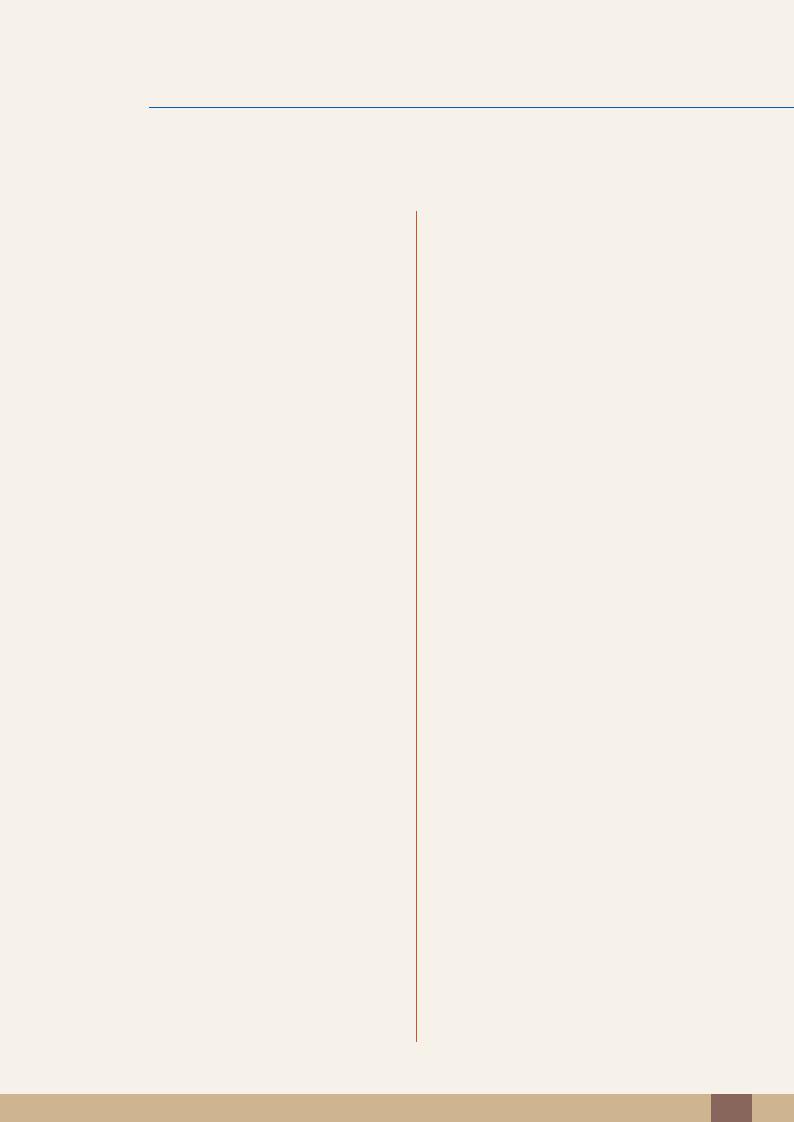
Inhoudsopgave
66 SAMSUNG MAGIC Upscale
66 SAMSUNG MAGIC Upscale configureren
67 Image Size
67 De Image Size wijzigen
69HDMI Black Level (S22E450F / S24E450F / S23E650K / S24E650PL)
69De instellingen voor HDMI Black Level configureren
70 |
Response Time (S22E450F / S24E450F |
|
uitgezonderd) |
70 |
Response Time configureren |
71 |
H-Position en V-Position |
71 |
H-Position en V-Position configureren |
73 |
Coarse |
73 |
Coarse aanpassen |
74 |
Fine |
74 |
Fine aanpassen |
TINT CONFIGUREREN 75 |
Red |
75 |
Red configureren |
76 |
Green |
76 |
Green configureren |
77 |
Blue |
77 |
Blue configureren |
78 |
Color Tone |
78 |
De instellingen voor Color Tone configureren |
79 |
Gamma |
79 |
Gamma configureren |
Inhoudsopgave 4

Inhoudsopgave
HET BEELD VAN FORMAAT VERANDEREN OF VERPLAATSEN
INSTELLEN EN RESETTEN
HET MENU INFORMATION EN MEER
80 Language
80 De Language wijzigen
81 Menu H-Position en Menu V-Position
81Menu H-Position en Menu V-Position configureren
82 Display Time
82 Display Time configureren
83 Transparency
83 Transparency wijzigen
84 Reset All
84 Instellingen initialiseren (Reset All)
85 Smart Eco Saving
85 Smart Eco Saving configureren
86 Off Timer Plus
86 Off Timer configureren
88 Eco Timer configureren
90 PC/AV Mode
90 PC/AV Mode configureren
92 Key Repeat Time
92 Key Repeat Time configureren
93 Source Detection
93 Source Detection configureren
94 INFORMATION
94 INFORMATION weergeven
95Brightness, Contrast en Sharpness configureren in het startscherm
96Volume configureren in het startscherm
Inhoudsopgave 5
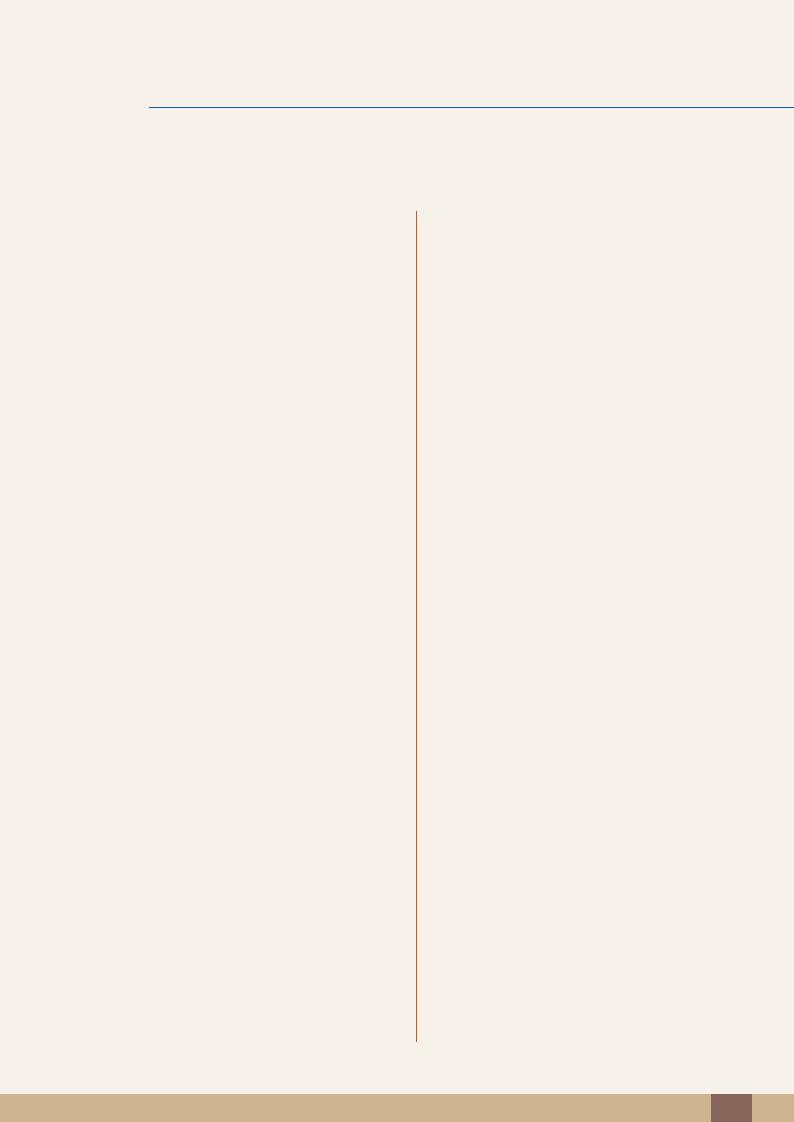
Inhoudsopgave
DE SOFTWARE
INSTALLEREN
PROBLEMEN OPLOSSEN
SPECIFICATIES
BIJLAGE
97 MultiScreen
97De software installeren
98De software verwijderen
99Vereisten voordat u contact opneemt met het klantenservicecentrum van Samsung
99 Het product testen
99 De resolutie en frequentie controleren
99 Controleer het volgende.
102 Vragen en antwoorden
104 Algemeen (S22E450F / S22E650D)
106Algemeen (S23E650D / S23E650K)
107Algemeen (S24E450F)
108Algemeen (S24E650PL / S24E650XL)
109Algemeen (S24E650DW / S24E650MW / S24E650XW)
110Algemeen (S27E650D / S27E650X)
111PowerSaver
113 Tabel Standaardsignaalmodi
116Dienstverlening tegen betaling (door klanten)
116 Geen productdefect
116Productschade als gevolg van een fout van de klant
117Overig
118Correcte verwijdering
118Correcte verwijdering van dit product (elektrische & elektronische afvalapparatuur)
118 Extended warranty
Inhoudsopgave 6
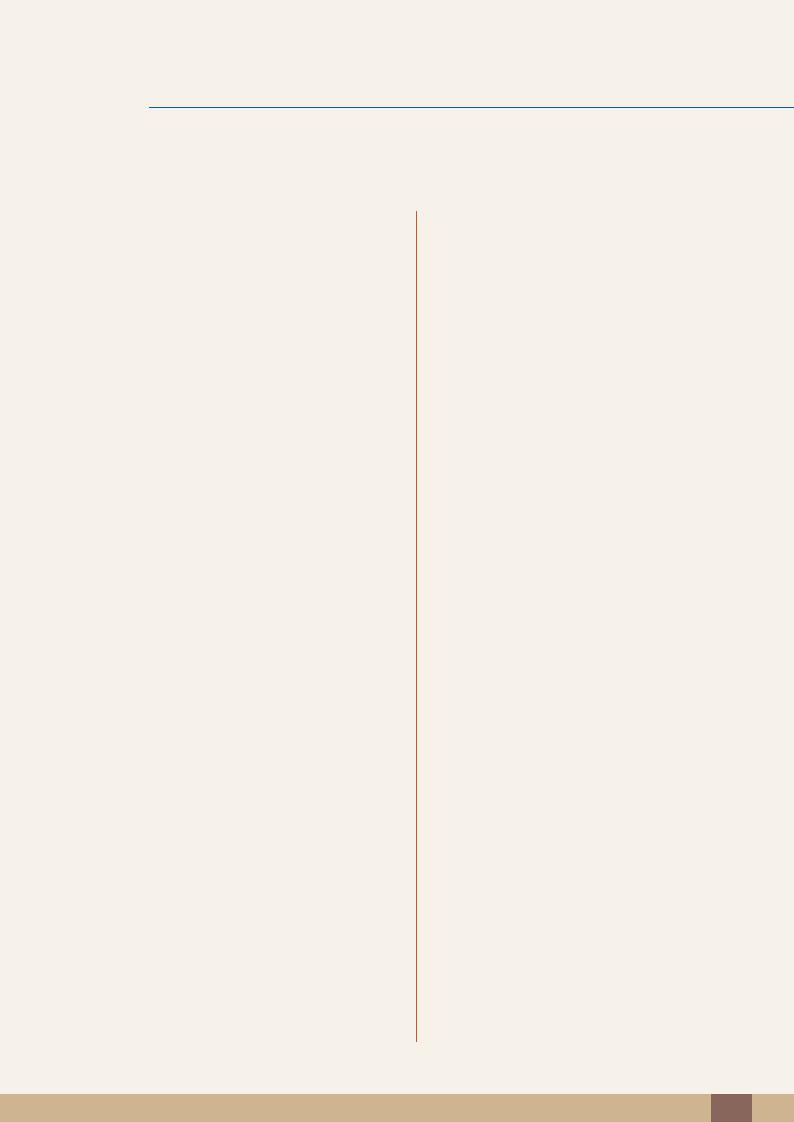
Inhoudsopgave
119 Terminologie
INDEX
Inhoudsopgave 7

Voordat u het product in gebruik neemt
Auteursrecht
Wijzigingen voorbehouden.
© 2015 Samsung Electronics
Het auteursrecht op deze handleiding is eigendom van Samsung Electronics.
Gebruik of vermenigvuldiging van deze handleiding, geheel of gedeeltelijk, zonder toestemming van Samsung Electronics niet toegestaan.
Microsoft, Windows en Windows NT zijn wettig gedeponeerde handelsmerken van Microsoft
Corporation.
VESA, DPM en DDC zijn wettig gedeponeerde handelsmerken van de Video Electronics Standards Association.
zIn de volgende gevallen kunnen administratiekosten in rekening worden gebracht:
(a) Er wordt op uw verzoek een engineer gestuurd, maar het product is niet defect. (wanneer u deze gebruikershandleiding niet hebt gelezen).
(b) U brengt het apparaat naar een reparatiecentrum, maar het product is niet defect. (wanneer u deze gebruikershandleiding niet hebt gelezen).
zU wordt op de hoogte gesteld van deze administratiekosten voordat een dergelijke reparatie of bezoek wordt uitgevoerd.
Gebruikte pictogrammen in deze handleiding
De volgende afbeeldingen zijn alleen bedoeld als referentie. De situatie in de praktijk kan afwijken van de afbeeldingen.
Voordat u het product in gebruik neemt |
8 |
|
|
|
|
|
|
|

Voordat u het product in gebruik neemt
Reiniging
Wees voorzichtig bij het reinigen. De behuizing en het scherm van geavanceerde LCD-panelen zijn gevoelig voor krassen.
Ga bij het reinigen als volgt te werk.
1. Zet het beeldscherm en de computer uit.
2. Trek het netsnoer uit het beeldscherm.
Pak het netsnoer vast aan de stekker en kom niet met natte handen aan de kabel. Anders kan een elektrische schok worden veroorzaakt.
3. Veeg het monitorscherm schoon met een schone, zachte en droge doek.
z |
Gebruik op het beeldscherm geen reinigingsmiddelen die |
|
alcohol, oplosmiddelen of middelen die de |
! |
oppervlaktespanning verlagen, bevatten. |
z |
Spuit geen water of reinigingsmiddel rechtstreeks op het |
|
product. |
4. Maak een zachte doek nat met water en wring de doek goed uit, voordat u daarmee de behuizing van de monitor reinigt.
5. Sluit het netsnoer weer op het product aan nadat u het product hebt gereinigd.
6. Zet het beeldscherm en de computer aan.
!
Voordat u het product in gebruik neemt |
9 |
|
|
|
|
|
|
|

Voordat u het product in gebruik neemt
Installatieruimte
zZorg voor een beetje ruimte rond het product voor de ventilatie. Wanneer de interne temperatuur oploopt, kan er brand of schade aan het product ontstaan. Houdt bij het installeren van het product minimaal een ruimte aan zoals hieronder wordt weergegeven.
De buitenkant kan afwijken, afhankelijk van het product.
|
10 cm |
|
10 cm |
10 cm |
10 cm |
|
10 cm |
Voorzorgsmaatregelen voor bewaring
Neem contact op met een Samsung-servicecentrum als de binnenkant van de monitor moet worden
gereinigd. (Niet gratis.)
Voordat u het product in gebruik neemt 10

Voordat u het product in gebruik neemt
Veiligheidsvoorschriften
Let op
GEVAAR VOOR ELEKTRISCHE SCHOK - NIET OPENEN
Let op : OM DE KANS OP EEN ELEKTRISCHE SCHOK TE VERKLEINEN MAG U HET PANEEL (OF DE ACHTERZIJDE) NIET VERWIJDEREN. BEVAT GEEN ONDERDELEN DIE U ZELF KUNT REPAREREN. LAAT REPARATIE EN ONDERHOUD OVER AAN GEKWALIFICEERD PERSONEEL.
Dit symbool wil zeggen dat er hoogspanning aanwezig is binnenin. Het is gevaarlijk om onderdelen binnen in het product aan te raken.
Dit symbool wil zeggen dat er belangrijke documentatie over de bediening en het onderhoud van dit product bestaat.
Symbolen
|
|
Waarschuwing |
Als de aanwijzingen niet worden opgevolgd, kan dit ernstig letsel of de |
|
|
dood tot gevolg hebben. |
|
|
|
|
|
|
|
|
|
|
|
Let op |
Als de aanwijzingen niet worden opgevolgd, kan dit lichamelijk letsel of |
|
|
schade aan eigendommen tot gevolg hebben. |
|
|
|
|
|
|
|
|
|
|
|
|
Activiteiten met dit symbool erbij zijn niet toegestaan. |
|
|
|
|
|
|
|
|
|
|
|
|
|
|
|
Aanwijzingen met dit symbool erbij moeten worden opgevolgd. |
|
|
|
|
Voordat u het product in gebruik neemt 11

Voordat u het product in gebruik neemt
Elektriciteit en veiligheid
De volgende afbeeldingen zijn alleen bedoeld als referentie. De situatie in de praktijk kan afwijken van de
afbeeldingen.
 Waarschuwing
Waarschuwing
Gebruik geen beschadigd netsnoer of beschadigde stekker en gebruik geen loszittend stopcontact.
z Dit zou een elektrische schok of brand kunnen veroorzaken.
Sluit niet te veel producten tegelijk aan op hetzelfde stopcontact.
z Anders kan er door oververhitting van het stopcontact brand ontstaan.
Kom niet met natte handen aan de stekker.
z Anders kan een elektrische schok worden veroorzaakt.
Steek de stekker helemaal in het stopcontact (moet goed vastzitten). z Een losse verbinding kan brand veroorzaken.
!
!
!
Steek de stekker in een geaard stopcontact. (alleen voor apparaten met isolatie van type 1).
zDit zou een elektrische schok of letsel kunnen veroorzaken.
Buig het netsnoer niet te sterk en trek nooit te hard aan het snoer. Zet geen zware voorwerpen op het netsnoer.
zEen beschadigd netsnoer kan een elektrische schok of brand veroorzaken.
Houd het netsnoer en product uit de buurt van warmtebronnen.
zDit zou een elektrische schok of brand kunnen veroorzaken.
Als de pennen van de stekker of het stopcontact onder het stof zitten of anderszins vies zijn, maak ze dan schoon met een droge doek.
zAnders kan er brand ontstaan.
Voordat u het product in gebruik neemt 12
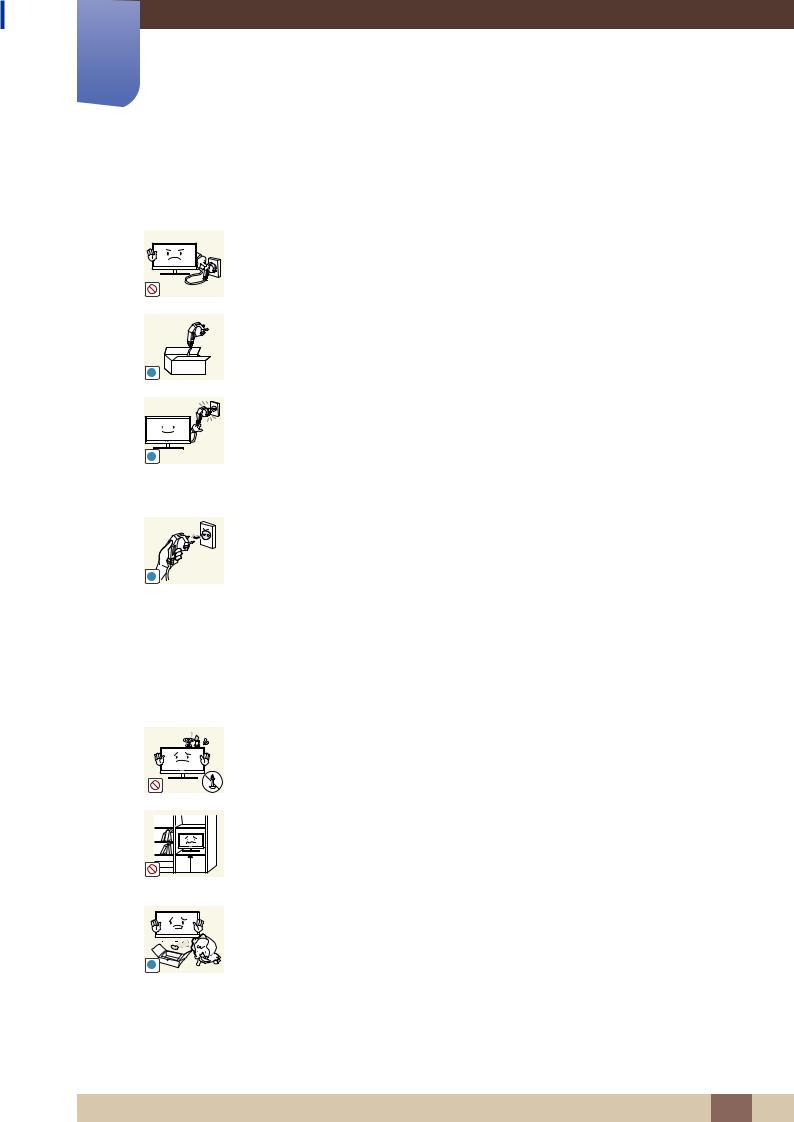
Voordat u het product in gebruik neemt
 Let op
Let op
Trek de stekker niet uit het stopcontact wanneer het product in gebruik is. z Het product kan schade oplopen door een elektrische schok.
Gebruik het netsnoer alleen voor officiële producten van Samsung. z Dit zou een elektrische schok of brand kunnen veroorzaken.
!
Houd voldoende ruimte vrij rond het stopcontact waarop het netsnoer is aangesloten.
!z Als er een probleem is met het product, moet u de stekker uit het
stopcontact trekken zodat het product geen stroom meer krijgt.
Met de aan-uitknop wordt het product niet volledig zonder stroom gezet. Trek het netsnoer altijd aan de stekker uit het stopcontact.
z Dit zou een elektrische schok of brand kunnen veroorzaken.
!
Installatie
 Waarschuwing
Waarschuwing
Zet geen kaarsen, insectenwerende middelen of sigaretten boven op het product. Plaats het product niet in de buurt van een warmtebron.
z Anders kan er brand ontstaan.
|
Plaats het product niet in een beperkte ruimte met een slechte ventilatie, zoals in |
|
|
een (boeken)kast. |
|
|
z |
Anders kan er brand ontstaan als gevolg van een te hoge |
|
|
binnentemperatuur. |
|
Bewaar het plastic verpakkingsmateriaal van het product buiten bereik van |
|
|
kinderen. |
|
! |
z |
Kinderen kunnen stikken. |
|
|
|
Voordat u het product in gebruik neemt 13
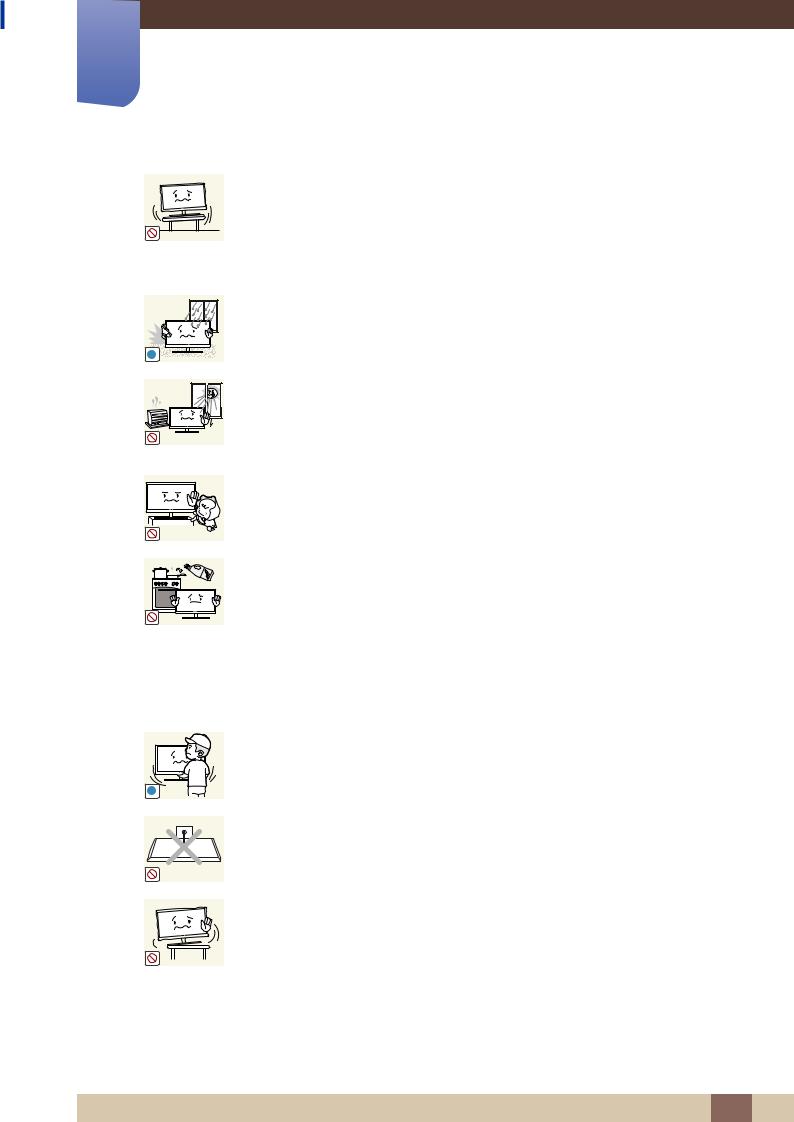
Voordat u het product in gebruik neemt
! |
Plaats het product niet op een instabiele of trillende ondergrond (bijvoorbeeld een plank die niet goed vastzit of een tafel die niet goed recht staat).
zHet product kan vallen, schade oplopen of lichamelijk letsel veroorzaken.
zWanneer het product wordt gebruikt in een ruimte met erg veel trillingen, kan het product schade oplopen of brand veroorzaken.
Plaats het product niet in een voertuig of op een locatie waar het blootstaat aan stof, vocht (waterdruppels bijvoorbeeld), olie of rook.
zDit zou een elektrische schok of brand kunnen veroorzaken.
Stel het product niet bloot aan direct zonlicht, warmte of warme voorwerpen, zoals een kachel.
zAnders kan de levensduur van het product korter worden of kan er brand ontstaan.
Zorg ervoor dat jonge kinderen niet bij het product kunnen.
zHet product kan omvallen en letsel veroorzaken bij kinderen.
Eetbare oliën (zoals sojaolie) kunnen het product beschadigen of storen.
Bescherm het product tegen vervuiling door olie.
En installeer of gebruik het product niet in de keuken of in de buurt van een keukenoven.
 Let op
Let op
Laat het product niet vallen wanneer u het verplaatst.
z Anders kan het product defect raken of kan er lichamelijk letsel ontstaan.
!
Leg het product niet op de voorkant.
z U zou het scherm kunnen beschadigen.
Zorg er bij plaatsing van het product in een kast of op een plank voor dat de onderrand van de voorkant van het product niet uitsteekt.
z Het product kan vallen, schade oplopen of lichamelijk letsel veroorzaken.
zPlaats het product alleen in een kast of op een plank van het juiste formaat.
Voordat u het product in gebruik neemt 14

Voordat u het product in gebruik neemt
Zet het product voorzichtig neer.
z Het product kan vallen, schade oplopen of lichamelijk letsel veroorzaken.
!
SAMSUNG
!
Bediening
Als u het product op een ongebruikelijke plek plaatst (blootgesteld aan veel fijne stofdeeltjes, chemische stoffen, extreme temperaturen, veel vocht of een plek waar het product lange tijd achter elkaar continu in gebruik is), kan dit ernstige gevolgen hebben voor de prestaties.
zNeem vóór installatie contact op met een Samsung-servicecentrum als u het product op een dergelijke plek wilt plaatsen.
 Waarschuwing
Waarschuwing
!
!
In het product is hoogspanning aanwezig. Haal het product niet uit elkaar en repareer of wijzig het product niet zelf.
zDit zou een elektrische schok of brand kunnen veroorzaken.
zNeem voor reparatie contact op met een Samsung-servicecentrum.
Als u het product wilt verplaatsen, moet u eerst alle kabels, waaronder de voedingskabel, van het product losmaken.
zAnders kan het netsnoer schade oplopen met brand of een elektrische schok tot gevolg.
Als het product vreemde geluiden, een brandgeur of rook produceert, moet u onmiddellijk de stekker uit het stopcontact trekken en contact opnemen met een Samsung-servicecentrum.
zDit zou een elektrische schok of brand kunnen veroorzaken.
Zorg ervoor dat kinderen het product niet als klimrek kunnen gebruiken.
zHet product kan omvallen en uw kind kan ernstig letsel oplopen.
Als het product valt of als de behuizing schade oploopt, moet u het product uitzetten, de stekker uit het stopcontact trekken en contact opnemen met een Samsung-servicecentrum.
zAnders kan een elektrische schok of brand worden veroorzaakt.
Voordat u het product in gebruik neemt 15

Voordat u het product in gebruik neemt
Leg geen zware voorwerpen, speelgoed of snoep boven op het product.
z Het product of de zware voorwerpen kunnen vallen wanneer kinderen dat speelgoed of snoep proberen te pakken, met mogelijk ernstig letsel tot gevolg.
Schakel het product uit en trek de stekker uit het stopcontact bij onweer.
z Dit zou een elektrische schok of brand kunnen veroorzaken.
!
!
!
!
|
Laat geen voorwerpen op het product vallen en stoot niet tegen het product. |
|
|
z |
Dit zou een elektrische schok of brand kunnen veroorzaken. |
|
Verplaats het product niet door aan het netsnoer of ander kabels te trekken. |
|
|
z |
Anders kan het netsnoer schade oplopen of kan het product defect raken, |
|
|
met een elektrische schok of brand tot gevolg. |
|
Raak het product of de stekker niet aan als er een gaslek is. Laat de ruimte |
|
|
onmiddellijk goed luchten. |
|
GAS |
z |
Vonken kunnen een explosie of brand veroorzaken. |
|
Verplaats het product niet en til het niet op door aan het netsnoer of andere |
|
|
kabels te trekken. |
|
|
z |
Anders kan het netsnoer schade oplopen of kan het product defect raken, |
|
|
met een elektrische schok of brand tot gevolg. |
|
Gebruik en bewaar geen brandbare sprays of ontvlambare stoffen in de buurt van |
|
|
het product. |
|
|
z |
Dit zou een explosie of brand kunnen veroorzaken. |
|
Zorg ervoor dat de ventilatieopeningen niet worden geblokkeerd door een |
|
|
tafelkleed of gordijn. |
|
|
z |
Anders kan er brand ontstaan als gevolg van een te hoge |
|
|
binnentemperatuur. |
Voordat u het product in gebruik neemt 16

Voordat u het product in gebruik neemt
Steek geen metalen voorwerpen (een mes, muntstuk of haarspeld bijvoorbeeld)
100
of ontvlambare voorwerpen (papier, lucifers en dergelijke) in de ventilatieopeningen van het product.
z
z
Als er water of vreemde substanties in het product komen, moet u het product uitzetten, de stekker uit het stopcontact trekken en contact opnemen met een Samsung-servicecentrum.
Een defect in het product, een elektrische schok of brand kan het gevolg zijn.
Zet geen voorwerpen met een vloeistof erin, zoals een vaas, bloempot of fles, boven op het product.
z
z
Als er water of vreemde substanties in het product komen, moet u het product uitzetten, de stekker uit het stopcontact trekken en contact opnemen met een Samsung-servicecentrum.
Een defect in het product, een elektrische schok of brand kan het gevolg zijn.
 Let op
Let op
-_-
!
!
Wanneer er langere tijd een statisch beeld op het scherm wordt weergegeven, kan het beeld op het scherm inbranden of kunnen er pixels beschadigd raken.
zAls u het product langere tijd niet gaat gebruiken, schakel dan de energiebesparingsfunctie in of gebruik een schermbeveiliging met een bewegend beeld.
Trek de stekker uit het stopcontact als u van plan bent het product lang niet te gebruiken (tijdens een vakantie bijvoorbeeld).
zAnders kan er brand ontstaan als gevolg van een teveel aan stof, oververhitting, een elektrische schok of een stroomlek.
Gebruik het product op de aanbevolen resolutie en frequentie.
zAnders kan uw zicht achteruitgaan.
Plaats geen gelijkstroomadapters bij elkaar.
zAnders kan er brand ontstaan.
Verwijder de plastic verpakking van de gelijkstroomadapter voordat u de adapter in gebruik neemt.
zAnders kan er brand ontstaan.
Voordat u het product in gebruik neemt 17
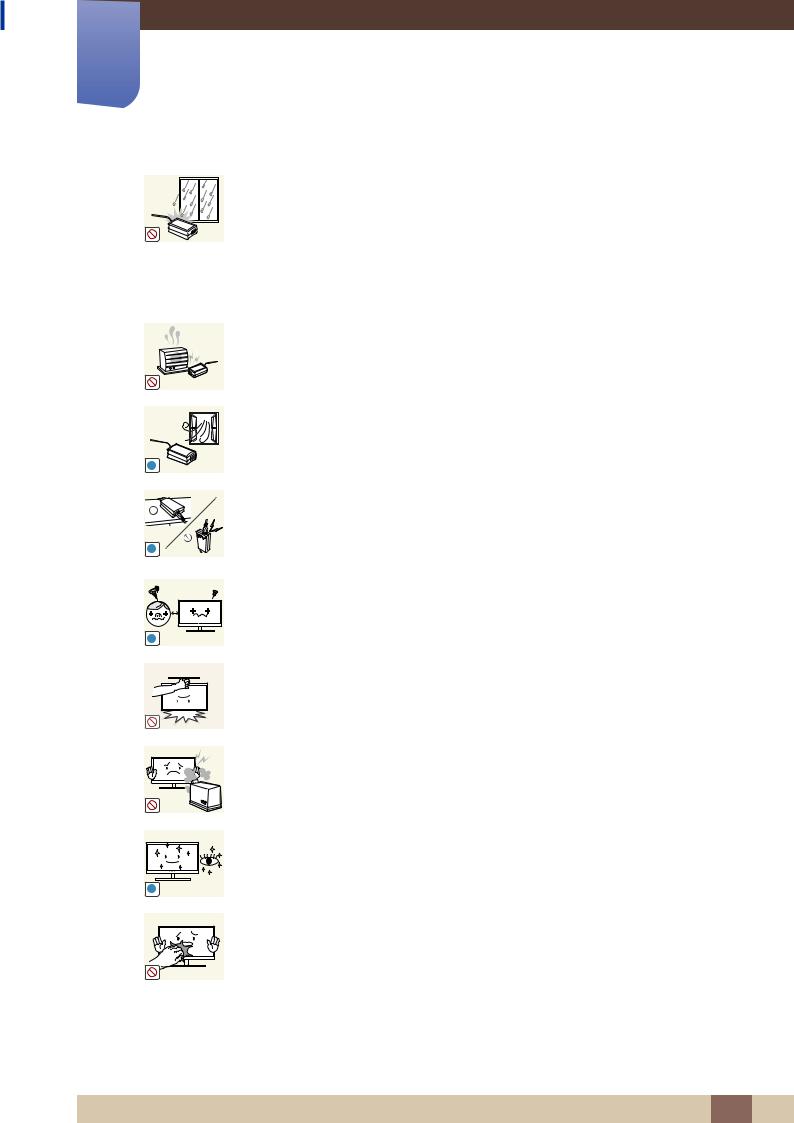
Voordat u het product in gebruik neemt
Laat geen water in of op de gelijkstroomadapter komen.
z
z
Dit zou een elektrische schok of brand kunnen veroorzaken.
Gebruik het product niet buitenshuis, waar het kan worden blootgesteld aan regen of sneeuw.
zZorg er bij het dweilen van de vloer voor dat de gelijkstroomadapter niet nat wordt.
Plaats de gelijkstroomadapter niet in de buurt van de verwarming.
zAnders kan er brand ontstaan.
Bewaar de gelijkstroomadapter in een goed geventileerde ruimte.
!
!
!
!
Als u de stroomadapter laat hangen met de netsnoeraansluiting omhoog, kan er water of een andere stof in binnendringen. Dit kan leiden tot storingen van de adapter.
Leg de stroomadapter plat neer op een tafel of de vloer.
Te lang van te dichtbij naar het scherm kijken kan slecht zijn voor de ogen.
Houd het product niet op zijn kop en verplaats het product niet aan de voet alleen.
zHet product kan vallen, schade oplopen of lichamelijk letsel veroorzaken.
Gebruik geen luchtbevochtiger of waterkoker in de buurt van het product.
zDit zou een elektrische schok of brand kunnen veroorzaken.
Laat uw ogen minstens vijf minuten rusten na elk uur dat u de monitor hebt gebruikt.
zZo geeft u uw ogen rust.
Het product wordt na verloop van tijd warm. Raak het beeldscherm niet aan wanneer het product al geruime tijd is ingeschakeld.
Voordat u het product in gebruik neemt 18

Voordat u het product in gebruik neemt
Houd kleine onderdelen die u voor het product gebruikt, buiten bereik van kinderen.
!
Wees voorzichtig bij het aanpassen van de hoek of hoogte van het product.
z Anders kunnen kleine vingertjes of handjes vast komen te zitten en letsel
!  oplopen.
oplopen.
zWanneer u het product te ver kantelt, kan het omvallen en lichamelijk letsel veroorzaken.
Zet geen zware voorwerpen op het product.
z Het product kan defect raken of er kan lichamelijk letsel ontstaan.
Zet bij het gebruik van een koptelefoon het volume niet te hard. z Dit kan uw gehoor beschadigen.
Voordat u het product in gebruik neemt 19
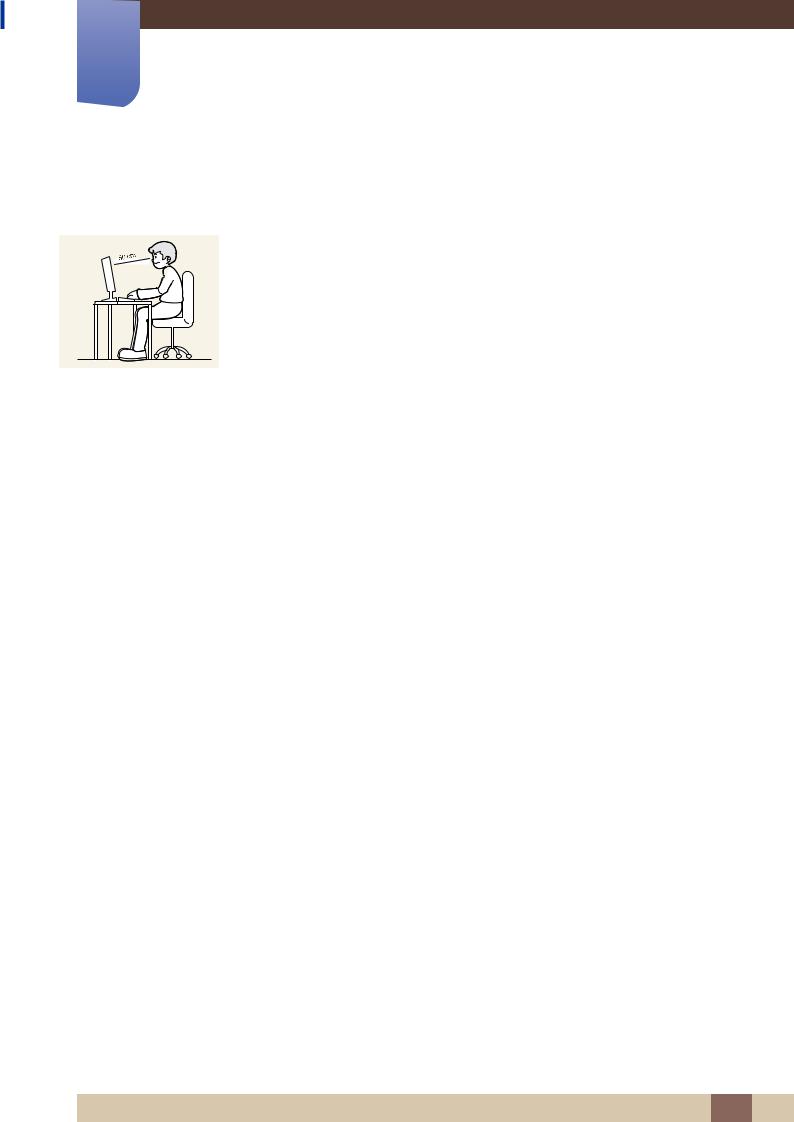
Voordat u het product in gebruik neemt
Correcte houding bij gebruik van product
Gebruik het product in de juiste houding:
z
z
z
z
z
z
Houd uw rug recht.
Houd een afstand van 45 tot 50 cm aan tussen uw ogen en het scherm. Kijk licht omlaag naar het scherm.
Houd uw ogen recht voor het scherm.
Pas de hoek van het product zo aan dat er geen licht op het scherm wordt gereflecteerd.
Houd uw onderarmen in een rechte hoek ten opzichte van uw bovenarmen en houd uw polsen recht.
Houd uw ellebogen in een rechte hoek.
Pas de hoogte van het product aan, zodat u uw knieën in een hoek van minstens 90 graden gebogen kunt houden, met uw hielen plat op de grond en uw armen lager dan uw hart.
Voordat u het product in gebruik neemt 20
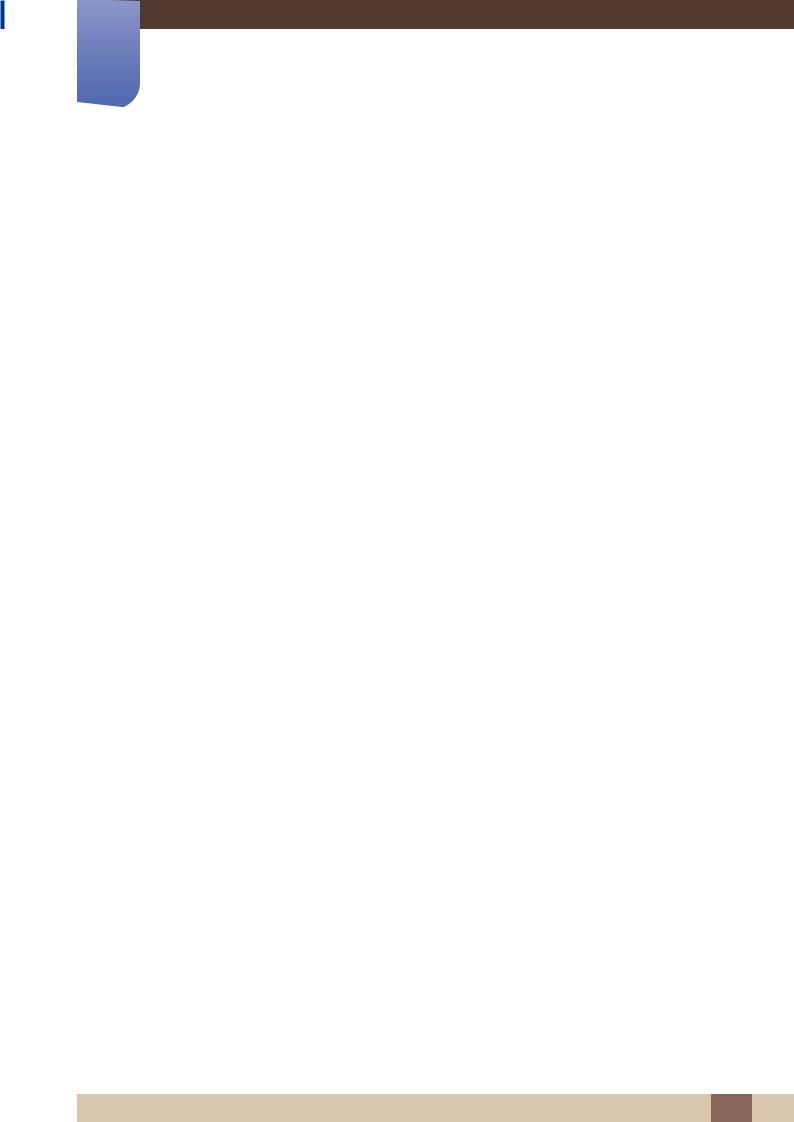
1Voorbereidingen
1.1De componenten controleren
1.1.1 De componenten controleren
z
z
Neem contact op met de winkel waar u het product hebt gekocht als er een onderdeel ontbreekt. Het uiterlijk van de componenten kan enigszins afwijken van de getoonde afbeelding.
Componenten
Handleiding voor snelle |
Garantiekaart |
Voorschriften |
installatie |
(Niet overal beschikbaar) |
(optioneel) |
Gebruikershandleiding |
D-SUB-kabel |
(optioneel) |
Voedingskabel |
(optioneel) |
D-SUB-kabel |
DVI-kabel |
DVI-kabel |
(optioneel) |
(optioneel) |
(optioneel) |
HDMI-kabel |
HDMI-DVI-kabel |
DP-kabel |
||
(optioneel) |
(optioneel) |
(optioneel) |
||
|
|
|
|
|
Stereokabel |
USB-kabel |
Voet van standaard |
(optioneel) |
(optioneel) |
(optioneel) |
1 Voorbereidingen 21

1Voorbereidingen
Voet van standaard |
|
|
(Alleen van toepassing op de |
Standaardconnector |
|
staande modellen die een |
||
(optioneel) |
||
USB-poort hebben.) |
||
|
||
(optioneel) |
|
De componenten kunnen verschillen, afhankelijk van de locatie.
1 Voorbereidingen 22
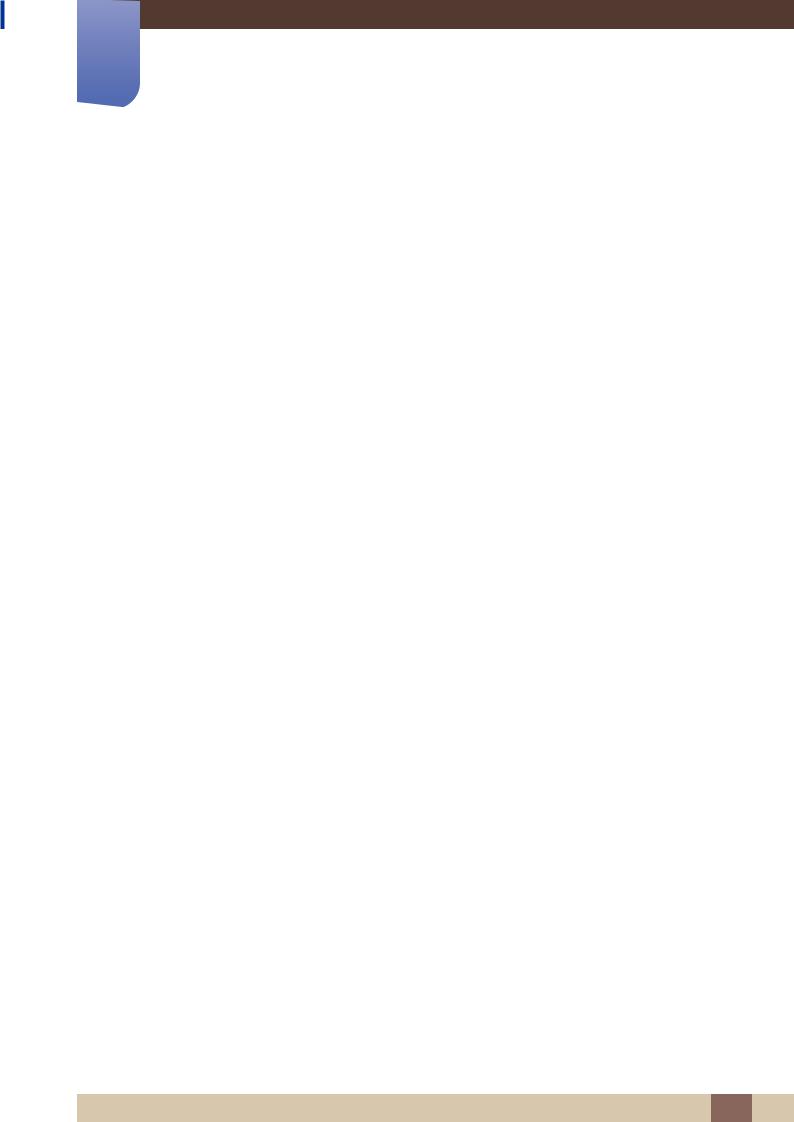
1Voorbereidingen
1.2Onderdelen
1.2.1 Knoppen voorzijde (S22E450F / S24E450F)
De kleur en vorm van de onderdelen kan afwijken van de afbeelding. De specificaties kunnen zonder
voorafgaande kennisgeving worden gewijzigd ter verbetering van de kwaliteit.
MENU |
EYE |
SOURCE |
SAVER |
|
|
Toetsbetekenis |
MENU |
EYE |
SOURCE |
SAVER |
AUTO
Pictogrammen |
Omschrijving |
|
|
zHiermee opent of sluit u het OSD-menu of keert u terug naar het laatste menu.
zOSD-vergrendeling: behoud van de huidige instellingen of blokkering van het OSD-menu om onbedoelde aanpassing van instellingen te voorkomen. Inschakelen: U vergrendelt de OSD-bediening door de knop [MENU] tien seconden ingedrukt te houden. Uitschakelen: U
|
ontgrendelt de OSD-bediening door de knop [MENU] langer dan tien |
MENU |
seconden ingedrukt te houden. |
Als de OSD-bediening is vergrendeld,
zBrightness en Contrast kunnen worden aangepast. Eye Saver Mode is beschikbaar. INFORMATION kan worden weergegeven.
zU kunt de functie Eye Saver Mode gebruiken wanneer u op de
knop [ ] drukt. (Eye Saver Mode is ook beschikbaar wanneer de OSD-bediening is vergrendeld.)
] drukt. (Eye Saver Mode is ook beschikbaar wanneer de OSD-bediening is vergrendeld.)
1 Voorbereidingen 23

1Voorbereidingen
Pictogrammen |
Omschrijving |
|
|
Druk op [ ] om Eye Saver Mode in of uit te schakelen.
] om Eye Saver Mode in of uit te schakelen.
Als de functie Eye Saver Mode beschikbaar is, zijn de onderstaande items niet beschikbaar.
zPICTURE  Brightness, Game Mode, MAGICSAMSUNGBright, MAGICSAMSUNGAngle
Brightness, Game Mode, MAGICSAMSUNGBright, MAGICSAMSUNGAngle
zCOLOR
zSETUP&RESET  Smart Eco Saving
Smart Eco Saving
Hiermee gaat u naar boven of naar beneden in het menu of wijzigt u de waarde van een optie in het OSD-menu.
Met deze knop kunt u de helderheid, het contrast en de scherpte van het scherm instellen.
Een menuselectie bevestigen.
Wanneer u op [
 ] drukt wanneer het OSD-menu niet zichtbaar is, verandert u van bron (Analog/DVI/HDMI). Als u het product aanzet of een andere bron selecteert door op [
] drukt wanneer het OSD-menu niet zichtbaar is, verandert u van bron (Analog/DVI/HDMI). Als u het product aanzet of een andere bron selecteert door op [
 ] te drukken, wordt in de linkerbovenhoek van het scherm een bericht weergegeven waarin u de gewijzigde bron ziet.
] te drukken, wordt in de linkerbovenhoek van het scherm een bericht weergegeven waarin u de gewijzigde bron ziet.
|
Deze functie is niet beschikbaar voor producten met alleen een |
|
|
analoge interface. |
|
|
|
|
|
Druk op de knop [AUTO] om automatisch de scherminstellingen aan te |
|
|
passen. |
|
AUTO |
z |
Als de resolutie wordt gewijzigd in Eigenschappen voor |
|
|
beeldscherm, wordt de functie Auto Adjustment ingeschakeld. |
zDeze functie is alleen beschikbaar in de modus Analog.
|
Het scherm in-/uitschakelen. |
|
|
|
Wanneer u op een bedieningsknop op het product drukt, wordt eerst de |
|
toetsbetekenis weergegeven voordat het schermmenu wordt geopend. |
|
(De gids laat de functie van de ingedrukte knop zien.) |
Toetsbetekenis |
Druk opnieuw op de desbetreffende knop als u het schermmenu wilt |
|
openen wanneer de gids wordt weergegeven. |
|
De toetsbetekenis kan per functie of productmodel verschillen. Kijk op |
|
uw concrete product. |
1 Voorbereidingen 24
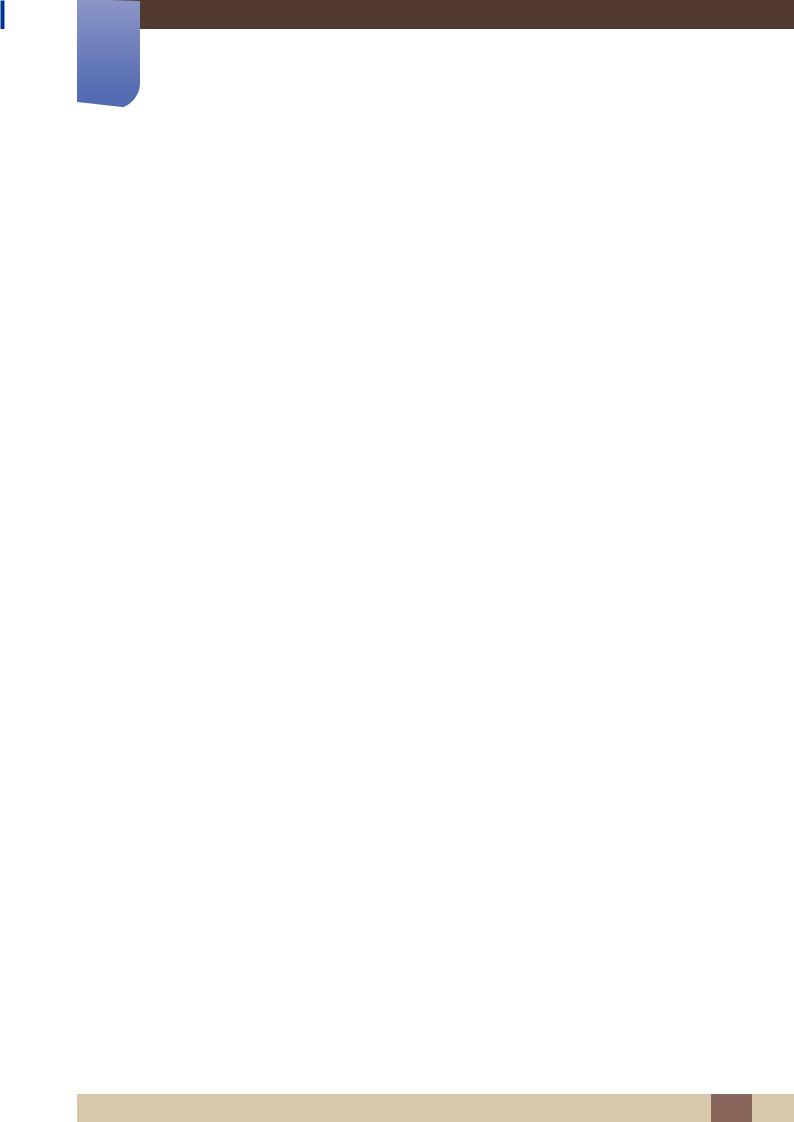
1Voorbereidingen
1.2.2 Knoppen voorzijde (S24E650PL / S24E650XL / S24E650XW / S27E650X)
De kleur en vorm van de onderdelen kan afwijken van de afbeelding. De specificaties kunnen zonder
voorafgaande kennisgeving worden gewijzigd ter verbetering van de kwaliteit.
MENU |
EYE |
SOURCE |
SAVER |
|
|
Toetsbetekenis |
MENU |
EYE |
SOURCE |
SAVER |
AUTO
Pictogrammen |
Omschrijving |
|
|
zHiermee opent of sluit u het OSD-menu of keert u terug naar het laatste menu.
zOSD-vergrendeling: behoud van de huidige instellingen of blokkering van het OSD-menu om onbedoelde aanpassing van instellingen te voorkomen. Inschakelen: U vergrendelt de OSD-bediening door de knop [MENU] tien seconden ingedrukt te houden. Uitschakelen: U
|
ontgrendelt de OSD-bediening door de knop [MENU] langer dan tien |
MENU |
seconden ingedrukt te houden. |
Als de OSD-bediening is vergrendeld,
zBrightness en Contrast kunnen worden aangepast. Eye Saver Mode is beschikbaar. INFORMATION kan worden weergegeven.
zU kunt de functie Eye Saver Mode gebruiken wanneer u op de
knop [ ] drukt. (Eye Saver Mode is ook beschikbaar wanneer de OSD-bediening is vergrendeld.)
] drukt. (Eye Saver Mode is ook beschikbaar wanneer de OSD-bediening is vergrendeld.)
Druk op [ ] om Eye Saver Mode in of uit te schakelen.
] om Eye Saver Mode in of uit te schakelen.
Als de functie Eye Saver Mode beschikbaar is, zijn de onderstaande items niet beschikbaar.
zPICTURE  Brightness, Game Mode, MAGICSAMSUNGBright
Brightness, Game Mode, MAGICSAMSUNGBright
zCOLOR
zSETUP&RESET  Smart Eco Saving
Smart Eco Saving
Hiermee gaat u naar boven of naar beneden in het menu of wijzigt u de waarde van een optie in het OSD-menu.
1 Voorbereidingen 25

1Voorbereidingen
Pictogrammen |
Omschrijving |
|
|
Met deze knop kunt u het volume en de helderheid en het contrast van het scherm instellen.
Een menuselectie bevestigen.
Wanneer u op [
 ] drukt wanneer het OSD-menu niet zichtbaar is, verandert u van bron (S24E650XL/S24E650XW/S27E650X: Analog/
] drukt wanneer het OSD-menu niet zichtbaar is, verandert u van bron (S24E650XL/S24E650XW/S27E650X: Analog/
DVI/DisplayPort, S24E650PL: Analog/HDMI/DisplayPort). Als u het product aanzet of een andere bron selecteert door op [ 
 ] te drukken, wordt in de linkerbovenhoek van het scherm een bericht weergegeven waarin u de gewijzigde bron ziet.
] te drukken, wordt in de linkerbovenhoek van het scherm een bericht weergegeven waarin u de gewijzigde bron ziet.
|
Deze functie is niet beschikbaar voor producten met alleen een |
|
|
analoge interface. |
|
|
|
|
|
Druk op de knop [AUTO] om automatisch de scherminstellingen aan te |
|
|
passen. |
|
AUTO |
z |
Als de resolutie wordt gewijzigd in Eigenschappen voor |
|
|
beeldscherm, wordt de functie Auto Adjustment ingeschakeld. |
zDeze functie is alleen beschikbaar in de modus Analog.
|
Het scherm in-/uitschakelen. |
|
|
|
Wanneer u op een bedieningsknop op het product drukt, wordt eerst de |
|
toetsbetekenis weergegeven voordat het schermmenu wordt geopend. |
|
(De gids laat de functie van de ingedrukte knop zien.) |
Toetsbetekenis |
Druk opnieuw op de desbetreffende knop als u het schermmenu wilt |
|
openen wanneer de gids wordt weergegeven. |
|
De toetsbetekenis kan per functie of productmodel verschillen. Kijk op |
|
uw concrete product. |
1 Voorbereidingen 26

1Voorbereidingen
1.2.3 Knoppen voorzijde (S22E650D / S23E650D / S24E650DW / S27E650D)
De kleur en vorm van de onderdelen kan afwijken van de afbeelding. De specificaties kunnen zonder
voorafgaande kennisgeving worden gewijzigd ter verbetering van de kwaliteit.
MENU |
EYE |
SOURCE |
SAVER |
|
|
Toetsbetekenis |
MENU |
EYE |
SOURCE |
SAVER |
AUTO
Pictogrammen |
Omschrijving |
|
|
|
z Hiermee opent of sluit u het OSD-menu of keert u terug naar het |
|
laatste menu. |
|
z OSD-vergrendeling: behoud van de huidige instellingen of blokkering |
|
van het OSD-menu om onbedoelde aanpassing van instellingen te |
|
voorkomen. Inschakelen: U vergrendelt de OSD-bediening door de |
|
knop [MENU] tien seconden ingedrukt te houden. Uitschakelen: U |
|
ontgrendelt de OSD-bediening door de knop [MENU] langer dan tien |
MENU |
seconden ingedrukt te houden. |
Als de OSD-bediening is vergrendeld,
zBrightness en Contrast kunnen worden aangepast. Eye Saver Mode is beschikbaar. INFORMATION kan worden weergegeven.
zU kunt de functie Eye Saver Mode gebruiken wanneer u op de
knop [ ] drukt. (Eye Saver Mode is ook beschikbaar wanneer de OSD-bediening is vergrendeld.)
] drukt. (Eye Saver Mode is ook beschikbaar wanneer de OSD-bediening is vergrendeld.)
Druk op [ ] om Eye Saver Mode in of uit te schakelen.
] om Eye Saver Mode in of uit te schakelen.
Als de functie Eye Saver Mode beschikbaar is, zijn de onderstaande items niet beschikbaar.
zPICTURE  Brightness, Game Mode, MAGICSAMSUNGBright
Brightness, Game Mode, MAGICSAMSUNGBright
zCOLOR
zSETUP&RESET  Smart Eco Saving
Smart Eco Saving
Hiermee gaat u naar boven of naar beneden in het menu of wijzigt u de waarde van een optie in het OSD-menu.
1 Voorbereidingen 27

1Voorbereidingen
Pictogrammen |
Omschrijving |
|
|
Met deze knop kunt u de helderheid, het contrast en de scherpte van het scherm instellen.
Een menuselectie bevestigen.
Wanneer u op [
 ] drukt wanneer het OSD-menu niet zichtbaar is, verandert u van bron (Analog/DVI/DisplayPort). Als u het product aanzet of een andere bron selecteert door op [
] drukt wanneer het OSD-menu niet zichtbaar is, verandert u van bron (Analog/DVI/DisplayPort). Als u het product aanzet of een andere bron selecteert door op [
 ] te drukken, wordt in de linkerbovenhoek van het scherm een bericht weergegeven waarin u de gewijzigde bron ziet.
] te drukken, wordt in de linkerbovenhoek van het scherm een bericht weergegeven waarin u de gewijzigde bron ziet.
Deze functie is niet beschikbaar voor producten met alleen een
analoge interface.
Druk op de knop [AUTO] om automatisch de scherminstellingen aan te passen.
AUTO |
z |
Als de resolutie wordt gewijzigd in Eigenschappen voor |
|
|
beeldscherm, wordt de functie Auto Adjustment ingeschakeld. |
zDeze functie is alleen beschikbaar in de modus Analog.
|
Het scherm in-/uitschakelen. |
|
|
|
Wanneer u op een bedieningsknop op het product drukt, wordt eerst de |
|
toetsbetekenis weergegeven voordat het schermmenu wordt geopend. |
|
(De gids laat de functie van de ingedrukte knop zien.) |
Toetsbetekenis |
Druk opnieuw op de desbetreffende knop als u het schermmenu wilt |
|
openen wanneer de gids wordt weergegeven. |
|
De toetsbetekenis kan per functie of productmodel verschillen. Kijk op |
|
uw concrete product. |
1 Voorbereidingen 28

1Voorbereidingen
1.2.4 Knoppen voorzijde (S23E650K / S24E650MW)
De kleur en vorm van de onderdelen kan afwijken van de afbeelding. De specificaties kunnen zonder
voorafgaande kennisgeving worden gewijzigd ter verbetering van de kwaliteit.
MENU |
EYE |
SOURCE |
SAVER |
|
|
Toetsbetekenis |
MENU |
EYE |
SOURCE |
SAVER |
AUTO
Pictogrammen |
Omschrijving |
|
|
zHiermee opent of sluit u het OSD-menu of keert u terug naar het laatste menu.
zOSD-vergrendeling: behoud van de huidige instellingen of blokkering van het OSD-menu om onbedoelde aanpassing van instellingen te voorkomen. Inschakelen: U vergrendelt de OSD-bediening door de knop [MENU] tien seconden ingedrukt te houden. Uitschakelen: U
|
ontgrendelt de OSD-bediening door de knop [MENU] langer dan tien |
MENU |
seconden ingedrukt te houden. |
Als de OSD-bediening is vergrendeld,
zBrightness en Contrast kunnen worden aangepast. Eye Saver Mode is beschikbaar. INFORMATION kan worden weergegeven.
zU kunt de functie Eye Saver Mode gebruiken wanneer u op de
knop [ ] drukt. (Eye Saver Mode is ook beschikbaar wanneer de OSD-bediening is vergrendeld.)
] drukt. (Eye Saver Mode is ook beschikbaar wanneer de OSD-bediening is vergrendeld.)
Druk op [ ] om Eye Saver Mode in of uit te schakelen.
] om Eye Saver Mode in of uit te schakelen.
Als de functie Eye Saver Mode beschikbaar is, zijn de onderstaande items niet beschikbaar.
zPICTURE  Brightness, Game Mode, MAGICSAMSUNGBright, MAGICSAMSUNGAngle
Brightness, Game Mode, MAGICSAMSUNGBright, MAGICSAMSUNGAngle
zCOLOR
zSETUP&RESET  Smart Eco Saving
Smart Eco Saving
Hiermee gaat u naar boven of naar beneden in het menu of wijzigt u de waarde van een optie in het OSD-menu.
1 Voorbereidingen 29
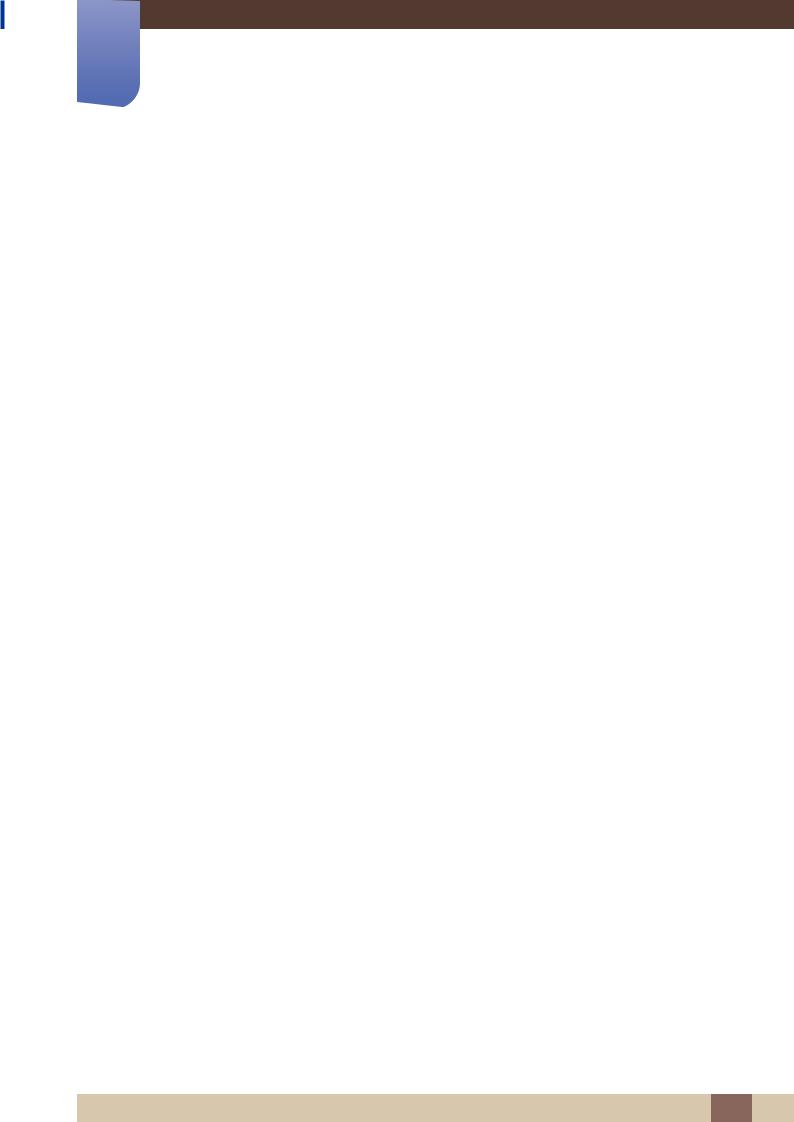
1Voorbereidingen
Pictogrammen |
Omschrijving |
|
|
Met deze knop kunt u het volume en de helderheid en het contrast van het scherm instellen.
Een menuselectie bevestigen.
Wanneer u op [
 ] drukt wanneer het OSD-menu niet zichtbaar is, verandert u van bron (S23E650K: Analog/HDMI, S24E650MW: Analog/ DVI). Als u het product aanzet of een andere bron selecteert door op
] drukt wanneer het OSD-menu niet zichtbaar is, verandert u van bron (S23E650K: Analog/HDMI, S24E650MW: Analog/ DVI). Als u het product aanzet of een andere bron selecteert door op
[
 ] te drukken, wordt in de linkerbovenhoek van het scherm een bericht weergegeven waarin u de gewijzigde bron ziet.
] te drukken, wordt in de linkerbovenhoek van het scherm een bericht weergegeven waarin u de gewijzigde bron ziet.
|
Deze functie is niet beschikbaar voor producten met alleen een |
|
|
analoge interface. |
|
|
|
|
|
Druk op de knop [AUTO] om automatisch de scherminstellingen aan te |
|
|
passen. |
|
AUTO |
z |
Als de resolutie wordt gewijzigd in Eigenschappen voor |
|
|
beeldscherm, wordt de functie Auto Adjustment ingeschakeld. |
zDeze functie is alleen beschikbaar in de modus Analog.
|
Het scherm in-/uitschakelen. |
|
|
|
Wanneer u op een bedieningsknop op het product drukt, wordt eerst de |
|
toetsbetekenis weergegeven voordat het schermmenu wordt geopend. |
|
(De gids laat de functie van de ingedrukte knop zien.) |
Toetsbetekenis |
Druk opnieuw op de desbetreffende knop als u het schermmenu wilt |
|
openen wanneer de gids wordt weergegeven. |
|
De toetsbetekenis kan per functie of productmodel verschillen. |
|
Kijk op uw concrete product. |
1 Voorbereidingen 30
